Excel表格中如何建立三级或者多级下拉菜单栏
1、首先在excle表格中新建了几个字段(省,市,县)以及一些数据内容(广东省和湖南省的一些城市),选中省下面的单元格,也就是A2这个单元格。

2、然后点击顶部的数据菜单。

3、点击数据有效性选项。
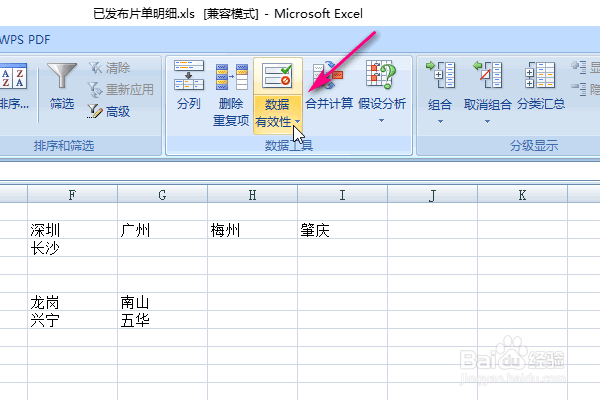
4、在弹出的对话框中,允许那里选择序列。

5、来源选择省份(广东和湖南),然后点击确定。
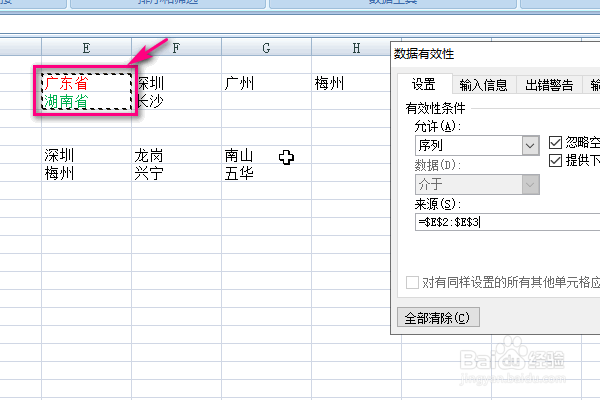
6、接着我们选中省份和城市。
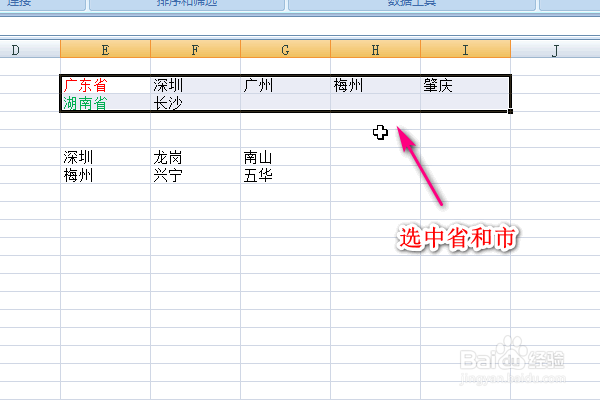
7、点击顶部的公式菜单。

8、点击根据所选内容创建。

9、在弹出的对话框中只勾选左列菜单,然后点击确定。
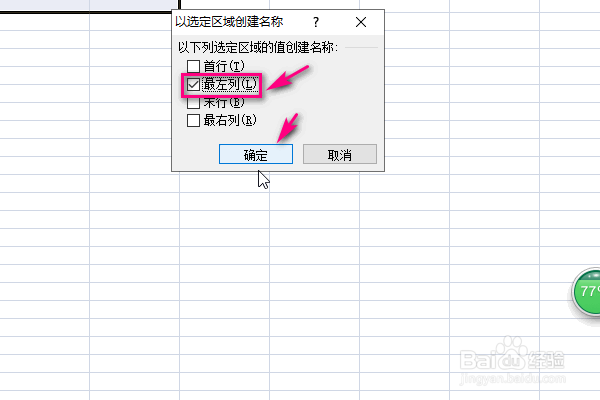
10、然后选中B2单元格,也就是市下面的单元格。

11、设置数据有效性选项,允许选择序列,来源写=INDIRECT(A2),然后点击确定。

12、接着选中市和县所对应的区域。

13、在公式菜单下面点击根据所选内容创建。

14、然后只勾选左列,点击确定。

15、选中C2这个单元格。

16、在弹出的对护框中允许选择序列,来源写=INDIRECT(B2),然后点击确定即可。

17、这时候我们的三级菜单就做好了,首先是选择省份,然后才能选择城市,再根据城市选择县,如果要做更多级的下拉菜单,原理跟三级 菜单是一样的,重复以上步骤就是了!
